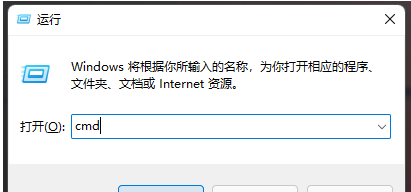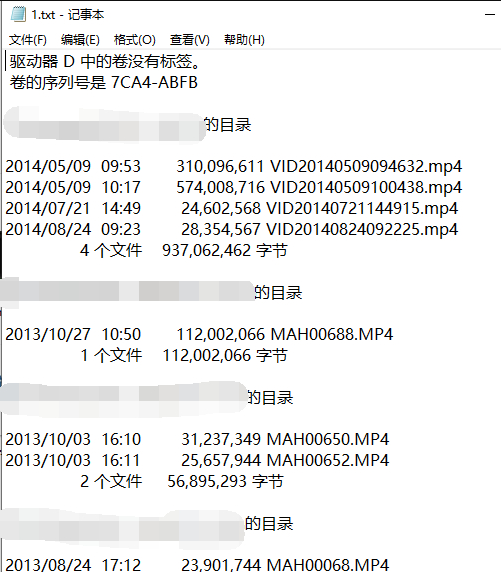我们的电脑使用时间久了,就会堆积很多文件,近期有用户想要查找电脑内所有的视频文件,那么有什么方法可以快速查找呢?下面我们来看看小编带来的这篇Win11查找所有视频文件的方法吧,希望可以帮到你哦。
操作方法:
一、命令提示符
1、首先,按键盘上的 Win + X 组合键,或右键点击任务栏底部的Windows开始图标,在打开的隐藏菜单项中,选择运行。
2、运行窗口,输入 cmd 命令,按确定或回车,打开命令提示符窗口。
二、获取视频文件
命令提示符窗口中,输入【dir /s /a *.mp4】命令,按回车,即可获取对应路径下所有的视频列表了。
该命令,支持多个视频文件格式【*.mp4 *.avi *.wmv】,替换命令里面的字符就可以啦。
刚才用到的命令,对应路径为C盘,如果想要搜索其它路径下的视频文件,直接输入盘符加冒号,再按回车,比如:【D:】。
三、导出到文件
命令提示符窗口中,输入【dir /s /a *.mp4 >1.txt】命令,按回车,即可将搜索结果导出到文件。
那么导出的文件在哪里呢?其实就是在刚刚搜索的默认路径下。


 时间 2022-12-01 10:28:20
时间 2022-12-01 10:28:20 作者 admin
作者 admin 来源
来源